-
技术员修复 win7 ghost 64位系统关机选项不见了的设置方案
- 发布日期:2021-03-22 08:47:15 作者:bag198技术 来 源:http://www.bag198.com
win7 ghost 64位系统关机选项不见了的问题司空见惯;不少人觉得win7 ghost 64位系统关机选项不见了其实并不严重,但是如何解决win7 ghost 64位系统关机选项不见了的问题,知道的人却不多;小编简单说两步,你就明白了;按下键盘的 win+R 组合快捷键,然后会弹出一个运行窗口。然后在打开的运行窗口中输入 gpedit.msc 回车就可以了。如果没太懂,请看下面win7 ghost 64位系统关机选项不见了的解决方法的更多介绍。
方法/步骤
1:按下键盘的 win+R 组合快捷键,然后会弹出一个运行窗口。

2:然后在打开的运行窗口中输入 gpedit.msc 回车。
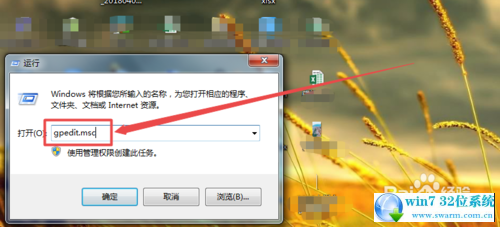
3:然后在打开的 本地组策略编辑器 页面中点击 用户配置 选项下面的 管理模板 。
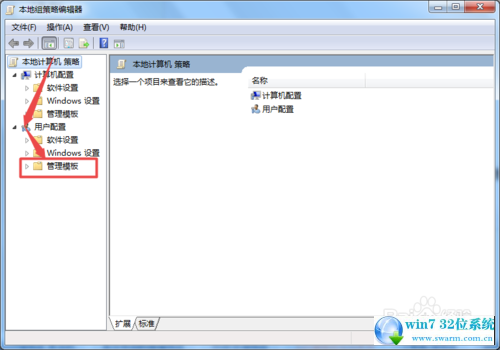
4:然后点击 开始菜单和任务栏 选项,在打开的页面的右侧可以看到很多的 设置 选项。
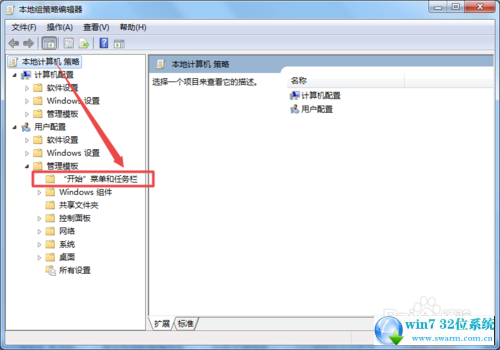
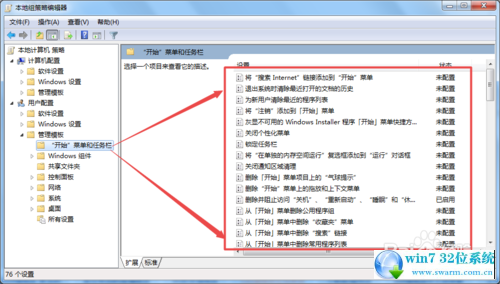
5:然后在这些选项中找到 删除并阻止访问“关机”、“重新启动”、“睡眠”和“休眠”命令; 这个选项,可以看到它是处于 启用 状态的 ,然后双击它。
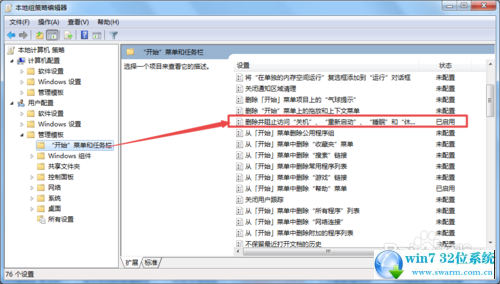
6:然后在打开的页面中看到它是 已启用 的 ,将它选择为 未配置 或 已禁用 ,然后点击 确定 按钮,关闭当前页面。
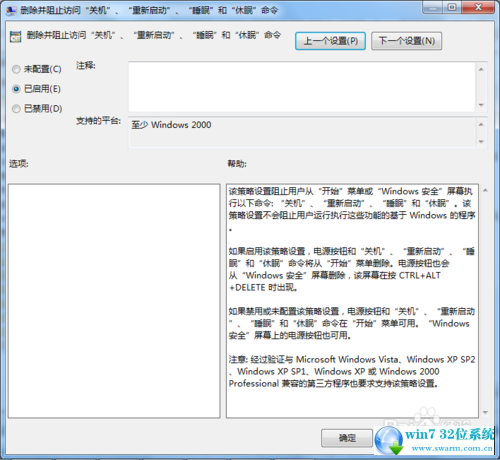
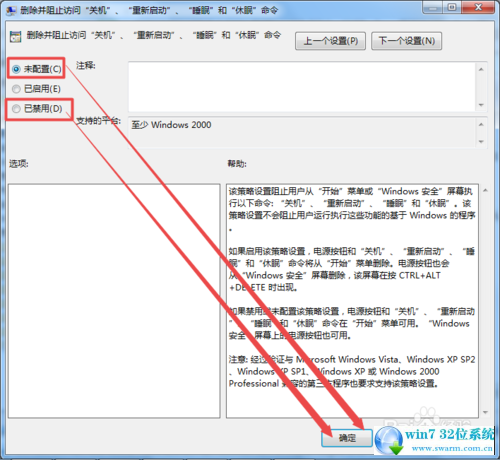
7:这个时候,再次点击开始菜单,在弹出的页面中则可以看到 关机 这个选项了。
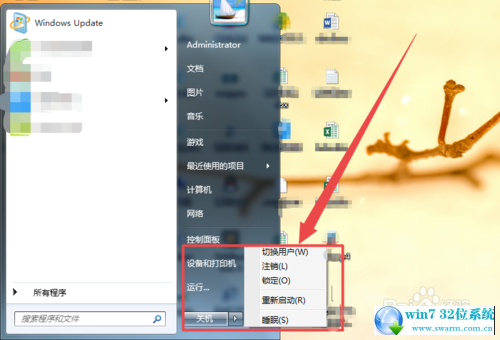
上面就是关于win7 ghost 64位系统关机选项不见了的解决方法有碰到这样问题的用户们不妨可以按照上面的方法步骤来进行解决吧,更多精彩内容欢迎继续关注!
 萝卜家园 Ghost Win7 32位纯净版 v2019.04
萝卜家园 Ghost Win7 32位纯净版 v2019.04 雨林木风 Ghost Win7 32位纯净版 v2019.05
雨林木风 Ghost Win7 32位纯净版 v2019.05